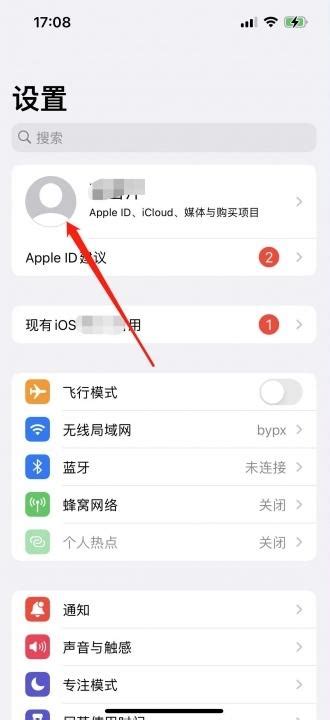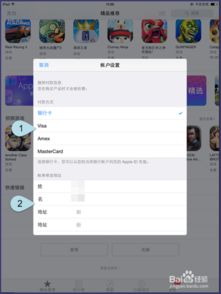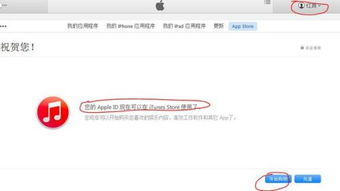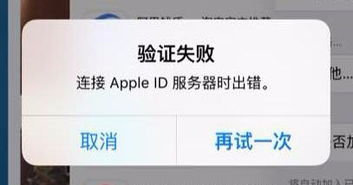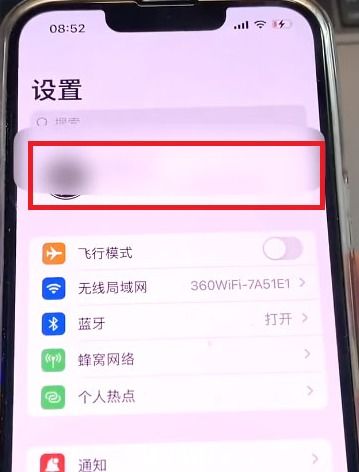怎样修改我的Apple ID?
在数字化时代,Apple ID不仅是我们使用Apple设备与服务的关键,还承载着个人信息、购买记录以及云服务同步等重要功能。因此,无论是出于安全考虑、更换邮箱地址,还是想要更改Apple ID的显示名称,了解如何正确、全面地更改Apple ID都显得至关重要。本文将从更改Apple ID名称、邮箱地址、密码以及两步验证设置等多个维度,为您详细解析如何更改Apple ID,确保您的Apple体验既安全又便捷。

一、更改Apple ID的显示名称
Apple ID的显示名称是您在Apple设备和服务上展示给其他人的名字,比如在iMessage、FaceTime或共享功能中。更改这一名称不会影响您的Apple ID登录信息或安全性。
步骤:
1. 打开设置:在iPhone、iPad或iPod touch上,进入“设置”应用。
2. 进入Apple ID页面:点击顶部显示您姓名的位置,通常位于第一行。
3. 编辑名称:选择“姓名、电话号码、电子邮件”,然后点击“姓名”旁边的编辑按钮(一支笔的图标)。
4. 输入新名称:在“名字”和“姓氏”字段中输入您想要的新名称。
5. 完成更改:完成输入后,点击右上角的“完成”按钮。
二、更改Apple ID的主要电子邮件地址
Apple ID通常与一个主要的电子邮件地址相关联,用于接收来自Apple的通知、购买收据等。如果您希望更换这一邮箱地址,可以按照以下步骤操作。
注意:更改主要电子邮件地址会同时更新您的Apple ID,这意味着您以后需要使用新邮箱登录Apple服务。
步骤:
1. 访问Apple ID网站:在浏览器中打开appleid.apple.com,并登录您的Apple ID。
2. 选择“编辑”:在“账户”部分,找到“主要电子邮件地址”并点击右侧的“编辑”。
3. 验证身份:您可能需要输入当前密码或接收验证码以验证身份。
4. 输入新邮箱:在“选择新电子邮件地址”字段中输入您希望设置为主要电子邮件的新地址。
5. 验证新邮箱:Apple会向新邮箱发送一封验证邮件。登录该邮箱,点击邮件中的验证链接。
6. 完成更改:验证成功后,新邮箱将成为您的主要Apple ID电子邮件地址。
三、更改Apple ID密码
定期更改Apple ID密码是维护账户安全的重要措施。如果您怀疑密码已被泄露,或者只是想提高安全性,可以按照以下步骤立即更改密码。
步骤:
1. 前往Apple ID账户页面:登录appleid.apple.com。
2. 选择“密码与安全”:在左侧菜单中,点击“密码与安全”。
3. 更改密码:在“更改密码”部分,点击“更改密码”链接。
4. 验证身份:输入当前密码或接收验证码以验证您的身份。
5. 设置新密码:在“新密码”和“验证新密码”字段中输入新密码。Apple建议密码包含大小写字母、数字和特殊字符,长度不少于8位。
6. 保存更改:确认无误后,点击“更改密码”或“更改”按钮。
四、启用或更改两步验证/双重认证
为了进一步增强Apple ID的安全性,Apple提供了两步验证(Two-Step Verification)和双重认证(Double Authentication)两种安全机制。两步验证是旧版的安全机制,而双重认证是更新的、更安全的版本,推荐所有用户使用。
启用双重认证:
1. 登录Apple ID账户页面:打开appleid.apple.com并登录。
2. 选择“安全”:在左侧菜单中,点击“安全”。
3. 启用双重认证:找到“双重认证”部分,点击“开启双重认证”。
4. 验证身份:输入当前密码或接收验证码进行身份验证。
5. 设置恢复密钥:系统会要求您创建一个恢复密钥,用于在无法使用受信任设备时恢复账户访问权限。请务必妥善保管此密钥。
6. 接收验证码:在您的受信任设备上,会收到一条包含验证码的短信或通知。输入验证码以完成启用过程。
更改受信任设备或电话号码:
如果您更换了手机或希望更新用于接收验证码的电话号码,可以在“安全”页面中,找到“受信任电话号码”或“受信任设备”部分,并按照提示进行添加、删除或修改。
五、其他注意事项
备份数据:在进行任何与Apple ID相关的重大更改前(如更改主要电子邮件地址或启用双重认证),建议备份您的设备数据,以防万一。
家庭成员共享:如果您与家人共享Apple ID或使用“家人共享”功能,更改某些设置可能会影响其他家庭成员的使用体验。请确保事先与他们沟通并了解可能的后果。
联系Apple支持:如果遇到无法解决的问题,比如无法接收验证码、无法登录Apple ID等,可以直接联系Apple官方支持团队寻求帮助。
通过上述步骤,您可以轻松更改Apple ID的显示名称、主要电子邮件地址、密码以及安全设置,确保您的Apple账户既个性化又安全。在享受Apple提供的便捷服务的同时,也要时刻关注账户安全,定期更新密码和检查安全设置,为您的数字生活保驾护航。
- 上一篇: 家常醋溜土豆丝的美味制作方法
- 下一篇: 腾讯视频会员共享秘籍:轻松教会你如何与他人共用
-
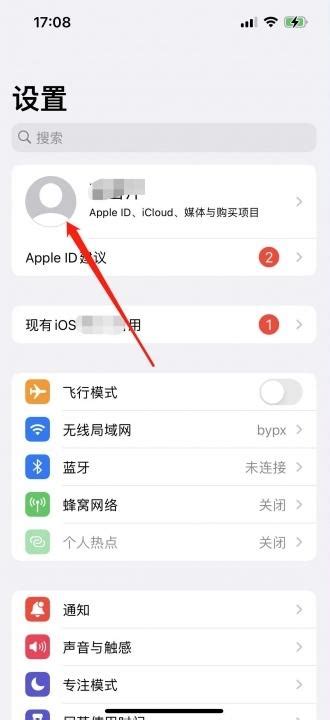 揭秘:什么是Apple ID及其重要作用资讯攻略11-25
揭秘:什么是Apple ID及其重要作用资讯攻略11-25 -
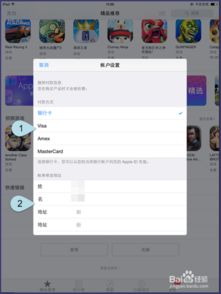 此Apple ID尚未在iTunes Store中激活使用资讯攻略03-16
此Apple ID尚未在iTunes Store中激活使用资讯攻略03-16 -
 如何轻松更换Apple Store的ID账号资讯攻略11-24
如何轻松更换Apple Store的ID账号资讯攻略11-24 -
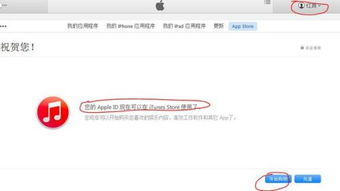 iTunes商店中未使用该ID资讯攻略10-28
iTunes商店中未使用该ID资讯攻略10-28 -
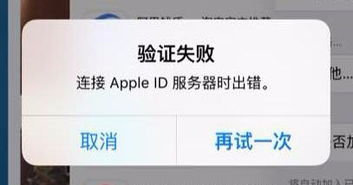 苹果ID服务器连接失败?快来了解原因!资讯攻略11-10
苹果ID服务器连接失败?快来了解原因!资讯攻略11-10 -
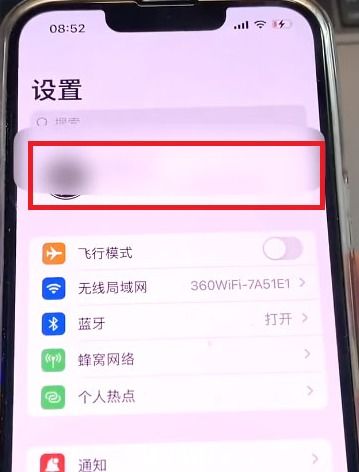 如何关闭iPhone上的家庭邀请广告资讯攻略11-12
如何关闭iPhone上的家庭邀请广告资讯攻略11-12